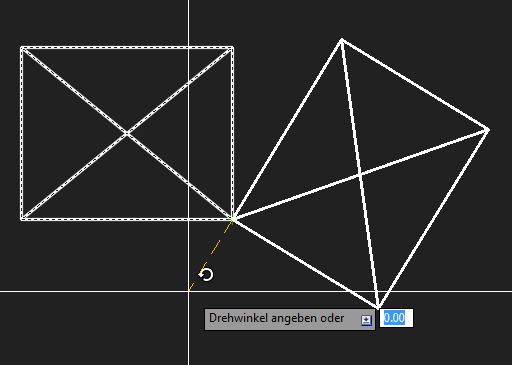Grundlehrgang AutoCAD
Drehen
Der Befehl Drehen: _ROTATE
Nach der Aktivierung des Befehls über das Menü oder durch die Texteingabe, müssen die Objekte gewählt werden.
Zum Testen des Befehls würde ich erst einmal nur mit einem Objekt beginnen.
Die Objektwahl erfolgt über die bekannten Möglichkeiten:
1. Objekte einzeln auswählen
2. Fenster über den Zeichenbereich von rechts nach links ziehen.
Hierbei werden alle durch das Fenster geschnittenen und innerhalb des Fensters gelegenen Objekte ausgewählt.
3. Fenster über den Zeichenbereich von links nach rechts ziehen
Hierbei werden alle innerhalb des Fensters gelegenen Objekte ausgewählt.
Die Objektwahl mit Enter oder der rechten Maustaste abschließen.
Drehen mit Eingabe eines Winkels
Jetzt wird ein Basispunkt verlangt. Dieser Punkt ist der Mittelpunkt der Drehung. Also der Punkt um den das Objekt gedreht werden soll. Sinnvoll ist da natürlich die Auswahl mit dem Objektfang. Man probiert dies erst mal an der Ecke des Rechteckes aus. (siehe Bild)
Man hat danach sofort das Teil an der Hilfslinie hängen und kann es um den Punkt drehen. Enweder man klickt einfach in den Zeichenbereich oder man gibt eine konkrete Gradzahl ein. Danach ist der Befehl abgeschlossen und das Objekt ist gedreht.
Drehen nach Bezug
Drehen nach Bezug hört sich erst einmal etwas kompliziert an. Die Aufgabenstellung kommt aber recht oft vor. Man hat z. B. einen Block, der in einen bestimmten Winkel gedreht werden soll. Dieser Winkel wird dann meistens eine Linie sein von der man den Winkel nicht kennt oder der Block selbst ist in einem unbekannten Winkel abgelegt wurden.
Die Vorgehensweise ist dabei folgende:
Als erste natürlich erst einmal das zu drehende Objekt wählen. Der Drehpunkt sollte dann an der Linie liegen, an welche man alles ausrichten will. Nach dem der Basispunkt festgelegt wurde sollte man zwischen den Optionen Kopie oder Bezug wählen. In unserem Fall geben wir ein „B“ für Bezug ein.
Jetzt wird nach dem 1.Punkt für den Basiswinkel gefragt. In unserem Fall wäre das wieder der zuerst festgelegte Drehpunkt.
Der 2. Punkt für den Basiswinkel ist ein weiterer Punkt an unserem Objekt. Dabei handelt es sich um den Punkt des Drehobjektes, welcher dann in dem neuen Winkel liegen soll. Man merkt bei der Drehung, dass sich das Objekt zu unserer Linie hin dreht und dort abgesetzt werden kann. Nach Abschluss des Befehl sollte das Objekt an dem Bezugswinkel anliegen.
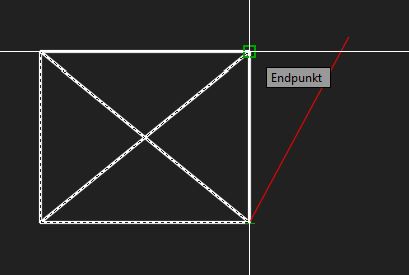
Bild: 1.Festlegen des Basiswinkels
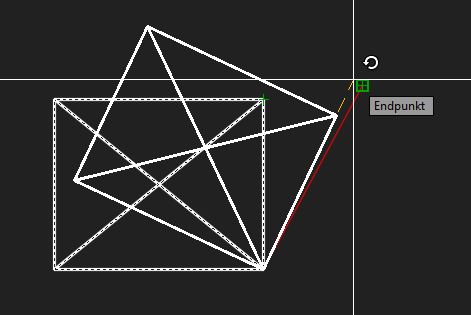
Bild: 2. Endpunkt der Linie als Bezugswinkel
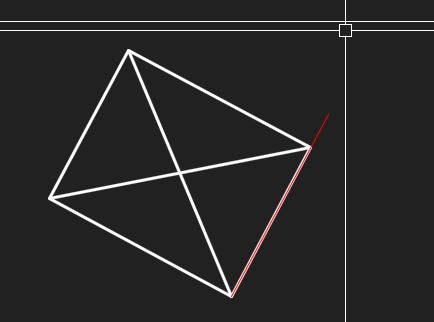
Bild: 3. Drehung nach dem Bezugswinkel abgeschlossen
Drehen und Kopieren
Die 2. Option beim Drehen war ja „Kopie“. Ein recht einfacher Vorgang. Das zu drehende Objekt wird gleichzeitig kopiert. Es wird nach der Bestimmung des Drehpunktes ein „K“ für Kopie eingegeben.
Nach dem Abschluss der Drehung ist das Objekt kopiert, und gleichzeitig in dem bestimmten Drehwinkel abgelegt.ben.